Rechercher et filtrer les livrables (iOS)
Objectif
Rechercher des livrables de filtre à l'aide de l'application Procore sur un appareil mobile iOS.
Éléments à considérer
- Permissions d'utilisateur requises :
- Permissions de niveau « Lecture seule » ou supérieures dans l’outil Livrables.
- Note: Pour appliquer le filtre « Entrepreneur responsable », les utilisateurs doivent également disposer de permissions « Lecture seule » ou supérieures dans l’outil Répertoire au niveau du projet.
- Information supplémentaire :
Étapes
Rechercher un livrable
- Accédez à l'outil Livrables du projet à l' aide de l'application Procore sur un appareil mobile iOS.
- Saisissez un mot-clé ou une expression dans la zone de recherche ou appuyez sur l'icône du code QR pour numériser un code QR imprimé lié à un lieu spécifique sur le site (voir Numériser un code QR de soumission (iOS) ). Cela fera apparaître tous les livrables associés à ce lieu.
Procore recherche les correspondances dans les champs suivants :- Description
- Titre
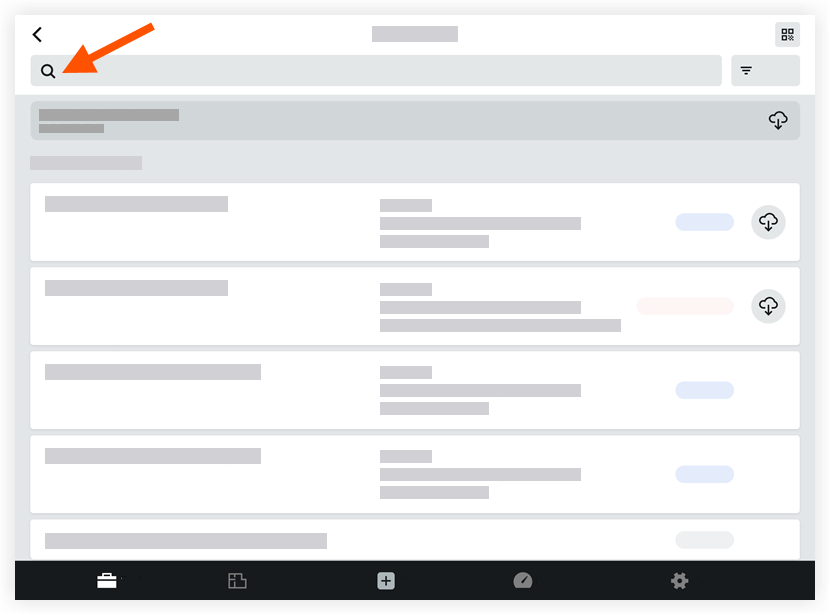
Filtrer les livrables
- Accédez à l’outil Livrables sur un appareil mobile iOS.
- Appuyez sur Filtrer .
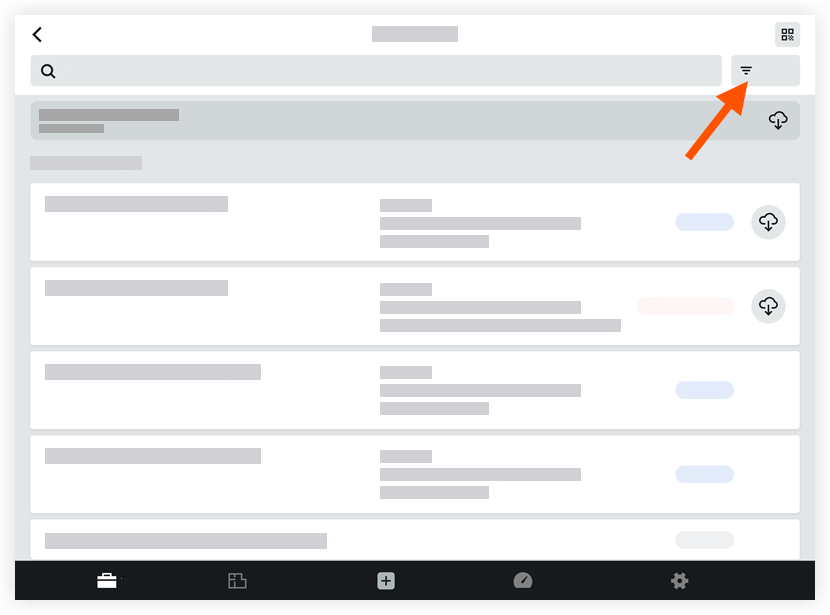
- Appuyez sur une ou plusieurs des options suivantes à appliquer en tant que filtres :
- Regrouper par :
- Section du devis
- Ensemble
- Révisions : Appuyez sur l'une des options de filtre suivantes :
- Toutes les révisions
- Seules les révisions actuelles (par défaut).
- Statut : Appuyez sur l'une des options de filtrage suivantes :
- Tous
- Ouvert
- Ébauche
- Fermé
- Lieu : Appuyez pour sélectionner un lieu.
- Responsable : Appuyez pour sélectionner une partie responsable.
- Entrepreneur responsable : Appuyez pour sélectionner un entrepreneur responsable.
Remarque : Vous devez disposer de permissions « Lecture seule » ou supérieures dans l'outil Répertoire du projet pour utiliser ce filtre. - Type : Appuyez pour sélectionner un type de livrable sur lequel filtrer.
- Section du devis : Appuyez pour sélectionner une section du devis pertinente.
- Regrouper par :
- Appuyez sur Appliquer .
- Pour réinitialiser les filtres :
- Appuyez sur Filtrer .
- Appuyez sur Réinitialiser tous les filtres .
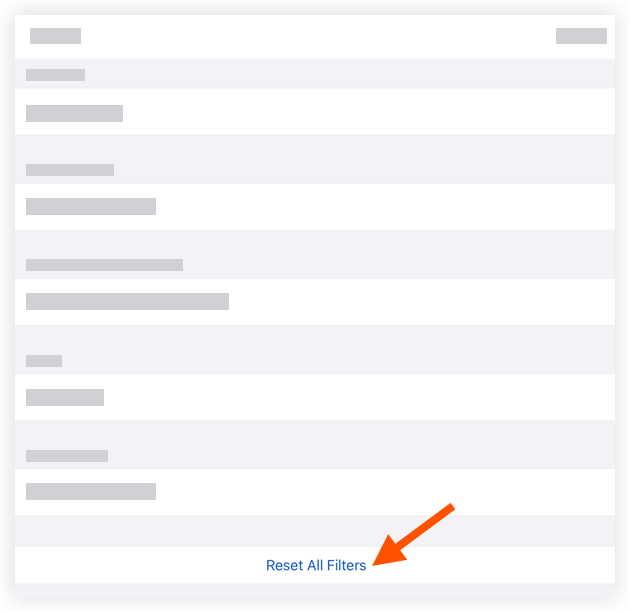
- Appuyez sur Appliquer .

